System operacyjny ma mnóstwo plików, większość z nichpraktycznie obcy dla użytkowników końcowych. Pliki te mają rozszerzenia, o których niewielu słyszało, a ich sama obecność wystarcza, aby wywołać panikę wirusa. Jeśli widzisz dziwne pliki na pulpicie, dobrym pomysłem dla Google jest to, czym są, zanim zaczniesz panikować. Jeden typ pliku, który możesz zobaczyć, nazywa się desktop.ini. Ten plik lub wiele plików o tej samej nazwie może pojawić się na pulpicie. Prawdopodobnie zostaną one wyciszone, tak jak ukryte foldery i pliki. Oto, w jaki sposób możesz ukryć pliki desktop.ini w systemie Windows 10.
Ukryj pliki desktop.ini
Pulpit.plik ini może pojawić się na pulpicie, w folderach i na zewnętrznych urządzeniach pamięci. Ten plik nie jest niebezpieczny. Jest to plik systemowy znaleziony w systemie Windows, który reguluje sposób wyświetlania folderów, dzięki czemu są one nieszkodliwe i dopiero się pojawiały. Byli tam cały czas. W rzeczywistości można je znaleźć w systemach Windows 7, 8 / 8.1 i 10.
Aby ukryć plik desktop.ini, otwórz Eksploratora plików. Przejdź do zakładki Widok. W prawym skrajnym końcu kliknij przycisk rozwijany pod przyciskiem Opcje. Wybierz „Zmień opcje folderów i wyszukiwania”.

W oknie Opcje folderów przejdź na kartę Widok. W sekcji Ustawienia zaawansowane znajdź opcję „Ukryj chronione pliki systemu operacyjnego (zalecane)” i włącz ją. Kliknij Zastosuj, a pliki desktop.ini powinny zniknąć.
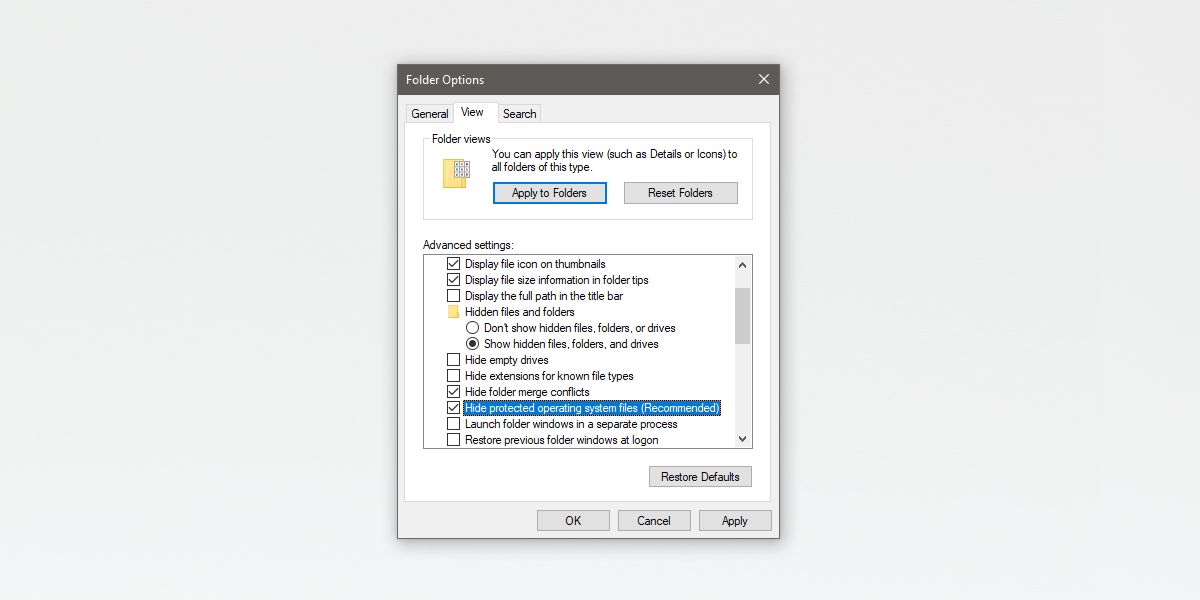
Pulpit.Plik ini jest niezbędnym plikiem systemu operacyjnego, ale użytkownicy rzadko muszą z nim współpracować, dlatego jest ukryty. Znajdziesz aplikacje, które podpowiedzą, że mogą usunąć plik desktop.ini, ale powinieneś ich używać z najwyższą ostrożnością. Ten plik nie jest złośliwy, a jeśli aplikacja go usunie, możesz mieć problemy z otwieraniem Eksploratora plików lub generowaniem miniatur plików.
Pulpit.Ini zajmuje się ikonami folderów i kilkoma opcjami dostosowywania. Ukrywanie pliku jest naprawdę najlepszą opcją, jeśli plik cię denerwuje. Nie możesz go bezpośrednio edytować. Możesz go otworzyć w Notatniku, aby wyświetlić jego zawartość. Typowa zawartość pliku desktop.ini pokazano poniżej;
[.ShellClassInfo] LocalizedResourceName=@%SystemRoot%system32shell32.dll,-21769 IconResource=%SystemRoot%system32imageres.dll,-183
Jeśli zdarzyło Ci się usunąć plik, możesztrzeba przywrócić system lub zresetować system, aby je odzyskać. Jeśli znajdują się w Koszu, po prostu je przywróć i uważaj, jak sobie z nimi radzisz. W niektórych przypadkach usunięcie pliku nic nie robi, ale w innych może zepsuć sposób wyświetlania ikon.










Komentarze